Minggu, 27 September 2015
Selamat datang peserta pelatihan multimedia pembelajaran 2014 di Tabek Indah, Bandar Lampung
Bahan ajar multimedia memiliki beberapa keungulan antara lain:
- Bersifat sepanjang masa, Bahan ajar multimedia merupakan warisan yang akan ditinggalkan sebagai hasil karya seperti menulis buku.
- Mudah diduplikasikan
- Dapat digunakan dimana saja dan kapan saja
- Dapat dikembangkan dengan mudah
- Mempermudah dalam proses pembelajaran, pembelajaran menjadi menarik dan dapat diulang-ulang
Pada pelatihan kali ini saya akan menggunakan Movie Maker ![]() pada Windows 7 untuk membuat video pembelajaran. Berikut ini langkah demi langkah pembuatan video pembelajaran:
pada Windows 7 untuk membuat video pembelajaran. Berikut ini langkah demi langkah pembuatan video pembelajaran:
1. Persiapan
Pastikan dikomputer anda sudah tersedia program Movie Maker ![]() , caranya klik di start menu, klik di all program cari/lihat icon Movie Maker
, caranya klik di start menu, klik di all program cari/lihat icon Movie Maker ![]() , seperti gambar dibawah ini
, seperti gambar dibawah ini
(Pada komputer yang menggunakan OS Windows 7, biasanya sudah terinstall program Movie Maker ![]() )
)
Jika tidak ada program Movie Maker ![]() , maka dapat mendownload programnya di link berikut ini :
, maka dapat mendownload programnya di link berikut ini :
Download Movie Maker Klik disini
tampilan link download Movie Maker seperti dibawah ini,
Klik Download now , maka akan di download file wlsetup-web_3.exe, setelah selesai buka file wlsetup-web_3.exe, atau otomatis akan meng install Windows Essentials 2012,
seperti gambar berikut ini:
Gambar berikut ini adalah pilihan dalam paket Windows Essentials 2012, klik pada bagian Install all of Windows Essentials (recommended) atau
pilih sendiri paket yang mau di Install (program Movie Maker ada dalam paket Windows Essentials 2012, program Movie Maker wajib dipilih)
Sedang menginstall paket Windows Essentials 2012 :
Selesai mengintall seluruh paket yang dipilih/yang direkomendasikan:
Setelah selesai proses install program Movie Maker (dalam paket Windows Essentials)
maka dapat dicek keberadaan program Movie Maker ![]() seperti langkah awal diatas
seperti langkah awal diatas
2. Menjalankan program Movie Maker 
Jalankan program Movie Maker dengan mengklik icon ![]() pada windows 7 (lihat di langkah persiapan )
pada windows 7 (lihat di langkah persiapan )
maka akan terlihat tampilan awal Movie Maker sebagai berikut :
a. Membuat Title / judul video/film
klik pada bagian Title pada menu program Movie Maker
maka akan muncul tampilan seperti ini :
perhatikan kursor pindah ke layar video, gantilah My Movie dengan judul film/video yang akan anda buat, misalnya saya membuat judul
Pelatihan Pembuatan Bahan Ajar dengan Menggunakan Movie Maker, seperti ini:
keterangan menu text dapat dilihat dibawah ini:
langkah selanjutnya adalah mencoba pengaruh dari semua menu Text Tools, seperti menganti jenis dan ukuran huruf, menganti effects huruf, menganti durasi waktu text dll
setelah diubah, uji coba hasilnya dengan men-klik play pada layar bawah tampilan video
b. Membuat themes/ tema video
Setelah membuat title/judul video, dapat dilanjutkan dengan membuat themes/tema video secara otomatis, langkah yang dilakukan adalah men-klik menu Home,
seperti gambar dibawah ini :
maka akan muncul menu Home, langkah selanjutnya adalah men-klik AutoMovie themes, seperti gambar dibawah ini :
perhatikan gambar diatas menu pop up muncul
klik Yes jika ingin ditambahkan musik, jika tidak pilih No, pada contoh dibawah ini dipilih No, maka akan muncul secara otomatis tambahan slide seperti dibawah ini :
kemudian gerakan tanda pergerakan movie ke text/huruf yang akan diganti sesuai dengan keinginan, seperti gambar berikut :
[youtube https://www.youtube.com/watch?v=3n84Yj21_Gw&w=560&h=315]
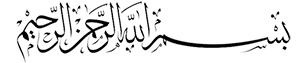
















0 komentar:
Posting Komentar